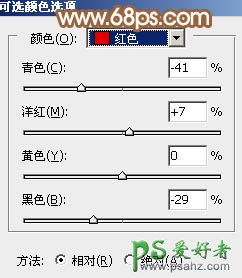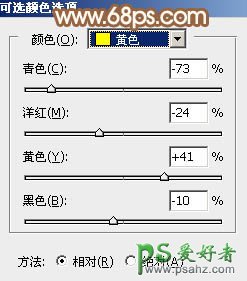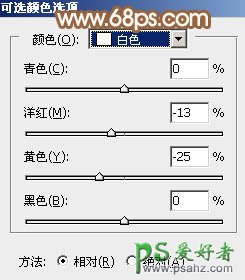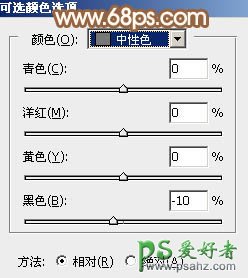当前位置:PS爱好者教程网主页 > PS调色教程 > 教程
PS美女图片调色教程:给妩媚的街景少女图片调出柔和的粉褐色(6)
时间:2014-03-24 14:50 来源:PS调色教程实例 作者:PS美女图片调色教程 阅读:次
5、创建色相/饱和度调整图层,对黄色进行调整,参数及效果如下图。这一步把图片中的黄色转为黄褐色。
<图17>
<图18>
6、按Ctrl + Alt + 2 调出高光选区,然后创建可选颜色调整图层,对红、黄、白、中性色进行调整,参数设置如图19 - 22,确定后把图层不透明度改为:50%,效果如图23。这一步给图片高光部分增加淡黄色。
<图19>
<图20>
<图21>
<图22>
<图23>
最新教程
推荐教程